1、 在计算机中,打开几何画板软件,鼠标左键单击【新建】,如下图所示。

2、 接着,鼠标左键单击【工具栏】下的【圆形】,如下图所示。

3、 然后,在画布中,绘制出圆形图形,如下图所示。
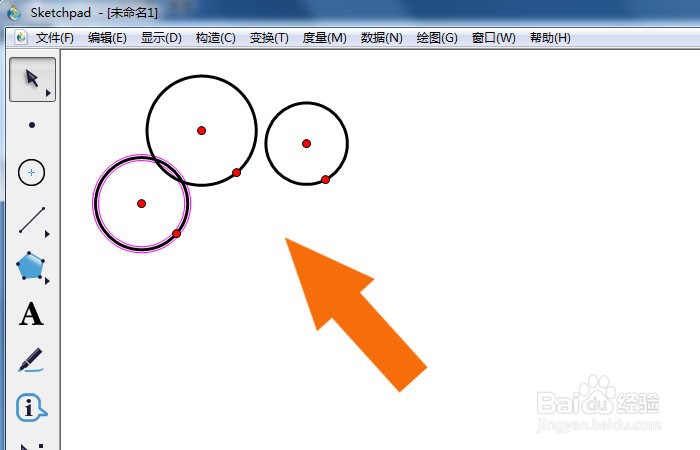
4、 接着,鼠标左键单击工具栏中的【线段工具】,在画布中绘制出直线,如下图所示。

5、 然后,在画布中,右键选择圆形图形,设置线条的颜色,比如红颜色,如下图所示。

6、 接着,在画布中,选择图形上的顶点,右键选择隐藏顶点,如下图所示。

7、 最后,在画布中可以看到绘制好的气球图形了,如下图所示。单击菜单下的【保存】。通过这样的操作和步骤,在几何画板软件中就学会绘制气球图形了。

